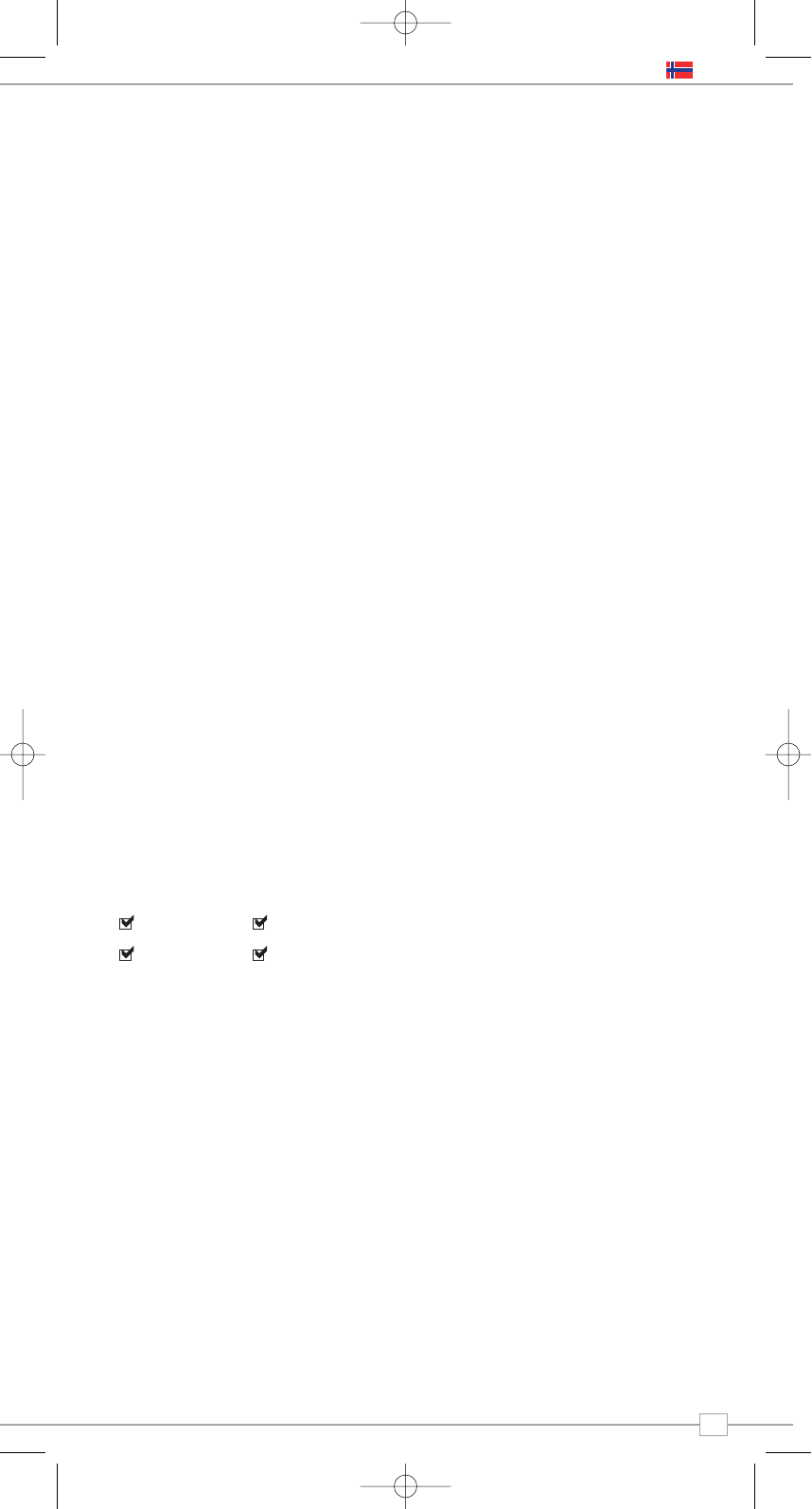Music Player Mode
Apple Mac oppsett
Set-Up for OSX 10.2.1 --> 10.4.9
Sett opp Windows fildeling på
MAC:
Fra ’Dock’, klikk ’System Preferences’ /
’System Innstillinger’. Fra ’System
Preferences’ vinduet (under ’Internet &
Network’ seksjonen) klikker du ’Sharing’ /
’Deling’.
Fra ’Sharing’ vinduet, gjør du følgende:
Under ’Services’ seksjonen; skru på
’Personal File Sharing’ og ’Windows
Sharing’. Klikk også ’Start’ for hver av disse
tjenestene.
Under ’Firewall’ seksjonen, hold
firewall/brannmur AV.
Under ’Internet’ seksjonen, hold ’Internet
sharing’ AV.
Oppsett av konto:
Fra ’System Preferences’ vinduet, under
’System’ seksjonen, klikker du ’accounts’.
Velg deg en konto og husk dennes ’short
name’ og passord. Denne informasjonen
trenger du i din iBLIK RadioStation når den
skal kobles til din Mac.
Oppsett av katalog / directory
setup:
Fra ’Dock’, klikk på ’Finder’. Fra ’Finder’
vinduet, klikk ’Applications > Utilities’. Hold
inne CTRL og klikk på ’Directory Access’ og
velg der ’Get info’ og forsikre deg om at
read/write er slått på (enabled). Så
dobbeltklikker du på ’Directory Access’ og
slår på følgende:
AppleTalk LDAPv3
SLP SMB/CIFS
Husk også for ‘SMB / CIFS’ enheter, klikk
‘Configure’ og velg en passende
arbeidsgruppe / workgroup.
Får å gi din iBLIK RadioStation tilgang må
du legge inn dine login detaljer. Main Menu -
> System Setup -> Internet Setup -> PC
settings. Legg inn ditt brukernavn og ditt
passord her. Sikre deg at din MAC har en
fungerende tilkobling til ditt trådløse
nettverk. Legg merke til at du kanskje må
vente i flere minutter før endringer får
effekt. Du skal deretter ha mulighet til å bla
gjennom dine delte filer på MACen ved å
velge Browse og -> Shared Folders på din
iBLIK RadioStation, og deretter velge
arbeidsgruppen du valgte tidligere. Når du
har valgt din MAC, blar du gjennom
tilgjengelige mapper til du kommer til den
som inneholder dine musikkfiler.
Apple Mac oppsett
Set-Up for OSX Leopard 10.5.1-->
Sett opp Windows fildeling på
MAC:
Fra Dock, klikk System Preferences/System
innstillinger fra System Preferences vinduet
(under internett og nettverks seksjonen).
Klikk på sharing/deling.
Fra sharing/deling vinduet gjør du følgende:
Under Services-seksjonen, slå på File
Sharing, klikk Start for denne service. Så
under Shared Folders/delte mapper klikker
du ”+” og velger den mappen som
inneholder din musikk. Nå velger du
musikkmappen fra ”delte mapper” området.
I brukerområdet må alle stå til ”read and
write”. Til slutt klikker du på ”options” og
sørger for at ”Share files and folders using
AFP” er merket på, i tillegg til ”Share files
and folders using SMB” (Dette vil kreve ditt
admin passord for å aktivere). Sørg også for
at din konto er merket som aktiv.
Sørg for at din MAC har en fungerende
tilkobling til ditt trådløse nettverk. Merk deg
at du kanskje må vente noen minutter før
endringene får effekt
Du skal nå kunne få tilgang til dine delte filer
på MACen ved å velge ”Browse” -> ”Shared
Folders” på din iBLIK RadioStation, og så
velge din MAC fra listen. Når du velger din
MAC vil du se mappen som du valgte over.
✓
✓✓
✓
Norsk
11